カラリオ PX-101の取扱説明書・マニュアル [全40ページ 2.60MB]
4116421_00.PDF
http://dl.epson.jp/.../4116421_00.PDF - 2.60MB
- キャッシュ
27324view
40page / 2.60MB
��メンテナンスメンテナンスノズルチェックとヘッドクリーニング基本の流れ「ヘッドクリーニング」に進んでください。ノズルは目詰まりしていません。ノズルは目詰まりしています。ノズルチェックと ヘッドクリーニング印刷結果にスジが入ったり、おかしな色味で印刷されたりするときは、ノズルの状態をご確認ください。また、写真を印刷する前にも、ノズルチェックを行うことをお勧めします。ノズルチェックパターンを印刷A A�サイズの普通紙をセットします。N.17 ページ「用紙のセット」B 【電源】ボタンを押し、本製品の電源を一旦オフします。C 【用紙】ボタンを押したまま【電源】ボタンを押し、ノズルチェックパターンを印刷します。【用紙】ボタンと【電源】ボタンは、電源ランプが点滅したら指を離してください。L• ノズルチェックパターンは明るい場所で確認してください。電球色の蛍光灯などの下で確認すると、ノズルチェックパターンが正しく確認できないことがあります。ヘッドクリーニングA 本製品の電源がオンになっていることを確認します。B 【インク】ボタンを �秒間押したままにします。プリントヘッドが動き出したら指を離してください。電源ランプが点滅して、ヘッドクリーニングが行われます。電源ランプの点滅が点灯に変わったらヘッドクリーニングは終了です。L• パソコンからの操作でも、ノズルチェック・ヘッドクリーニングを実行できます。N 『パソコンでの印刷ガイド』(電子マニュアル)-「メンテナンス」 ノズルチェックパターンを印刷 ノズルチェックパターンを確認■すべてのラインが印刷されている■印刷されていないラインがある 必要に応じてヘッドクリーニング 再度ノズルチェックノズルチェックパターンのすべてのラインが印刷されるまでノズルチェックとヘッドクリーニングを繰り返します。L• ノズルチェックとヘッドクリーニングを交互に 4回程度繰り返しても目詰まりが解消されないときは、電源をオフにして 6 時間以上放置した後、再度ノズルチェックとヘッドクリーニングを実行してください。時間をおくことによって、目詰まりが解消し、正常に印刷できるようになることがあります。それでも改善されないときは、エプソン修理センターへ修理をご依頼ください。N 39 ページ「本製品に関するお問い合わせ先」• ヘッドクリーニングは必要以上に行わないでください。インクを吐出してクリーニングするため、インクが消費されます。• プリントヘッドを常に最適な状態に保つために、定期的に印刷することをお勧めします。• 電源のオン・オフは、【電源】ボタンで行ってください。【電源】ボタンでオフにしないと、プリントヘッドが乾燥して目詰まりの原因になります。
参考になったと評価
 40人が参考になったと評価しています。
40人が参考になったと評価しています。
その他の取扱説明書
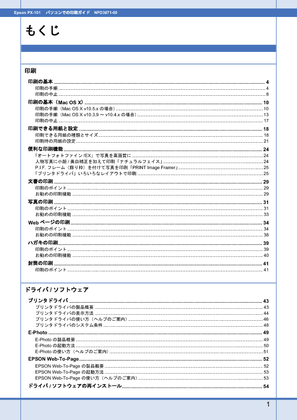
2391 view








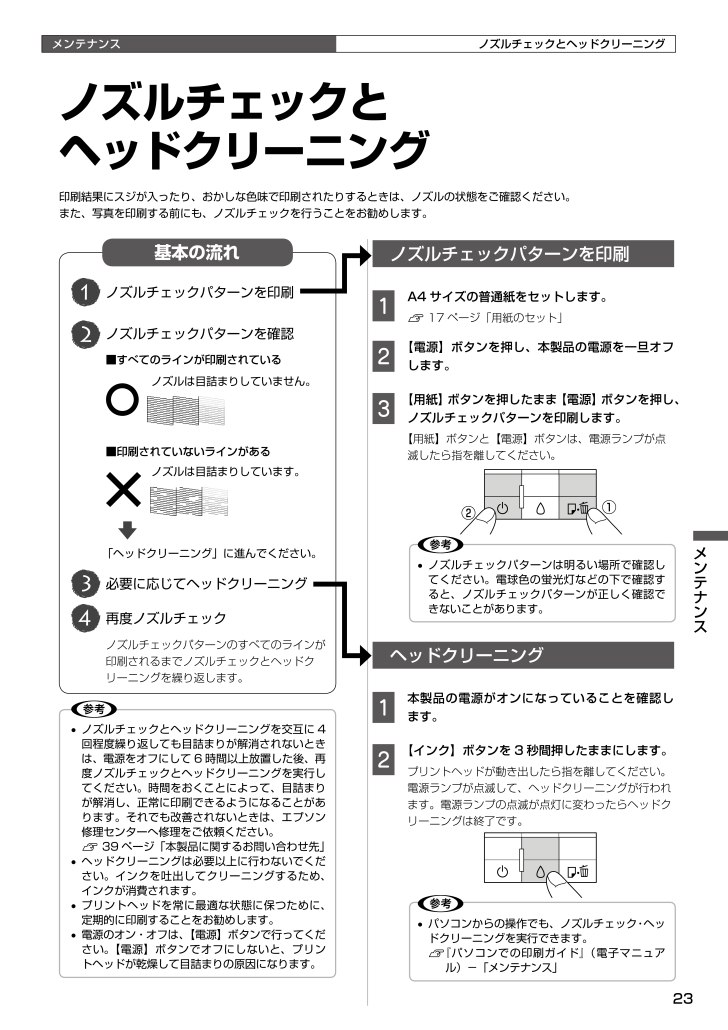
 40人が参考になったと評価しています。
40人が参考になったと評価しています。



